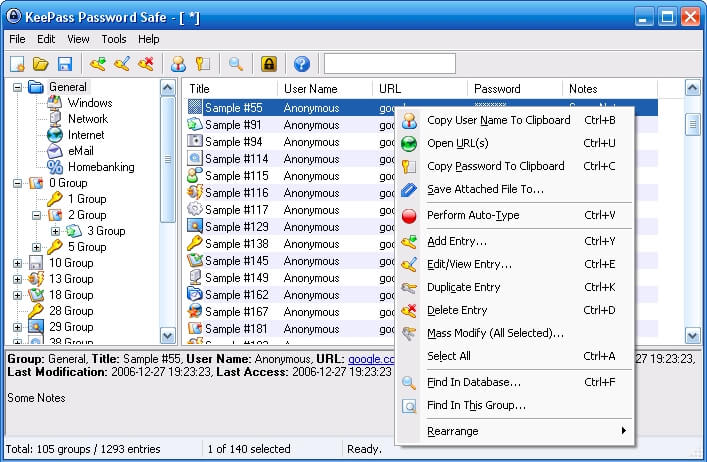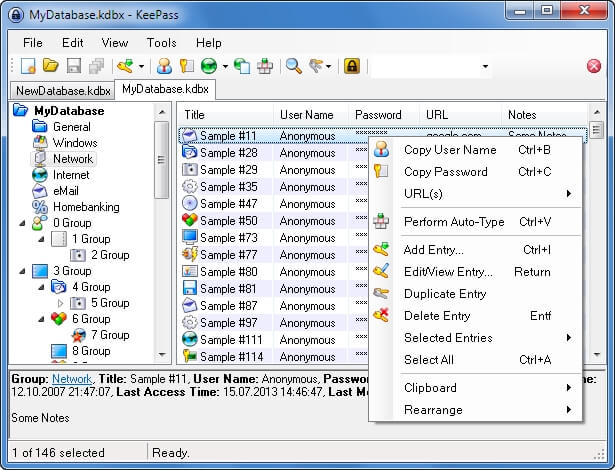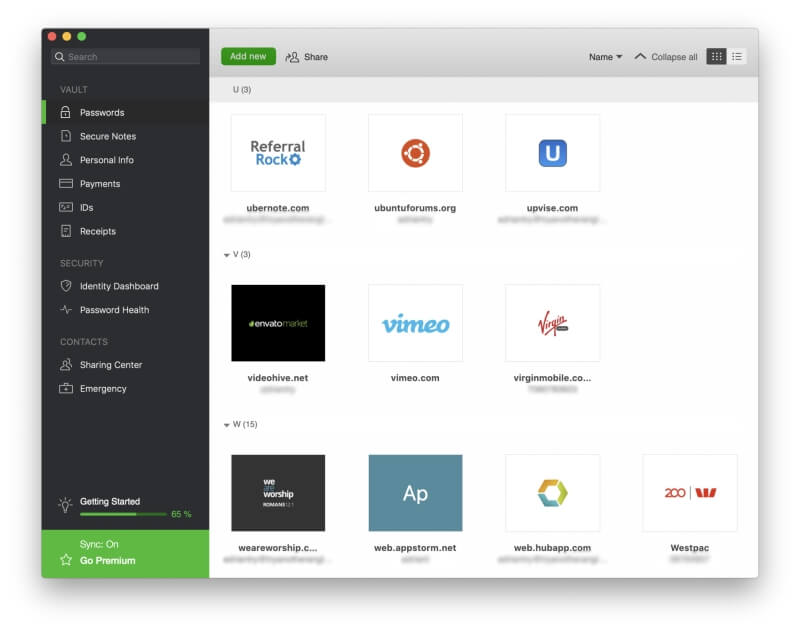KeePass 密碼管理器 (9) 的 2022 種最佳替代品
這些天有很多密碼需要跟踪,我們都需要一些幫助——一個可以幫助我們管理所有密碼的應用程序。 KeePass的 通常強烈推薦,但它是最適合您的密碼管理器嗎?
我們將解決您在該計劃中可能遇到的挑戰,並列出一些好的替代方案。
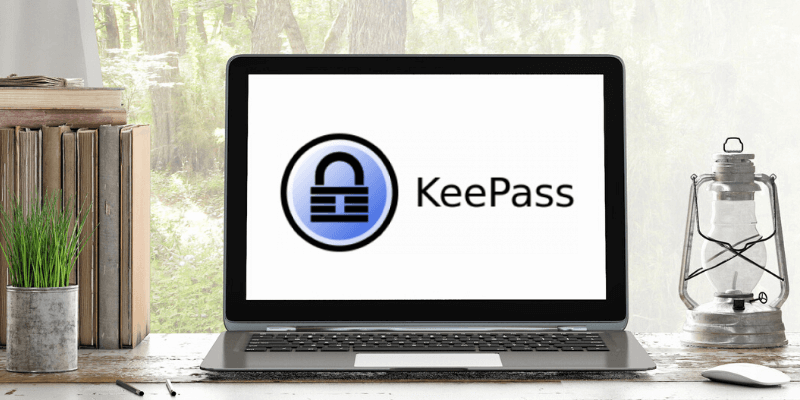
但首先,讓我說 KeePass 有很多優點。 它是開源的並且非常安全。 事實上,它是許多重要安全機構推薦的應用程序:
- 德國聯邦信息安全辦公室,
- 瑞士聯邦信息技術、系統和電信辦公室,
- 瑞士聯邦 IT 指導單位,
- 法國網絡和信息安全局。
它已經過歐盟委員會的自由和開源軟件審計項目的審計,沒有發現任何安全問題,瑞士聯邦政府選擇默認將它安裝在他們的所有計算機上。 這是一張巨大的信任票。
但是你應該把它安裝在你的身上嗎? 請仔細閱讀,找出答案。
目錄
為什麼 KeePass 可能不適合您
有了這一切,您為什麼要猶豫將其安裝在自己的計算機上? 以下是它不是適合所有人的最佳應用的一些原因。
KeePass 感覺非常過時
在過去的一兩年中,用戶界面取得了長足的進步,許多密碼管理器的外觀和感覺都得到了重大改進。 但不是 KeePass。 該應用程序及其網站看起來都像是上個世紀創建的。
使用 Archive.org,我找到了 KeePass 2006 年的屏幕截圖。毫無疑問,它看起來已經過時了。
將其與您今天在網站上找到的屏幕截圖進行比較。 它看起來非常相似。 在用戶界面方面,KeePass 自 2022 年發布以來並沒有太大變化。
如果您更喜歡現代界面以及它帶來的所有好處,那麼 KeePass 可能不適合您。
KeePass 非常技術性
易用性是當今應用程序所期望的另一件事。 對於大多數用戶來說,這是一件好事。 但是技術用戶會覺得易用性妨礙了應用程序的功能。 他們是 KeePass 的設計目標。
KeePass 用戶必須創建和命名自己的數據庫,並選擇用於保護其數據的加密算法。 他們必須決定如何使用該應用程序並自行設置。
如果應用程序不能滿足他們的需求,他們會被邀請創建插件和擴展來添加這些功能。 如果他們想在所有設備上使用密碼,他們必須想出自己的解決方案來同步它們。 他們可能會發現與其他密碼管理器相比,完成某事需要更多的步驟。
對某些人來說,這聽起來很有趣。 技術用戶可能會喜歡 KeePass 提供的可定制性水平。 但如果您更喜歡易用性,KeePass 可能不適合您。
KeePass 僅“正式”適用於 Windows
KeePass 是一個 Windows 應用程序。 如果您只想在 PC 上使用它,那將不是問題。 但是,如果您想在智能手機或 Mac 上使用它怎麼辦? 可以在您的 Mac 上運行 Windows 版本……但它是技術性的。
幸運的是,這不是故事的結局。 由於 KeePass 是開源的,其他開發人員可以獲取源代碼並為其他操作系統創建版本。 他們有。
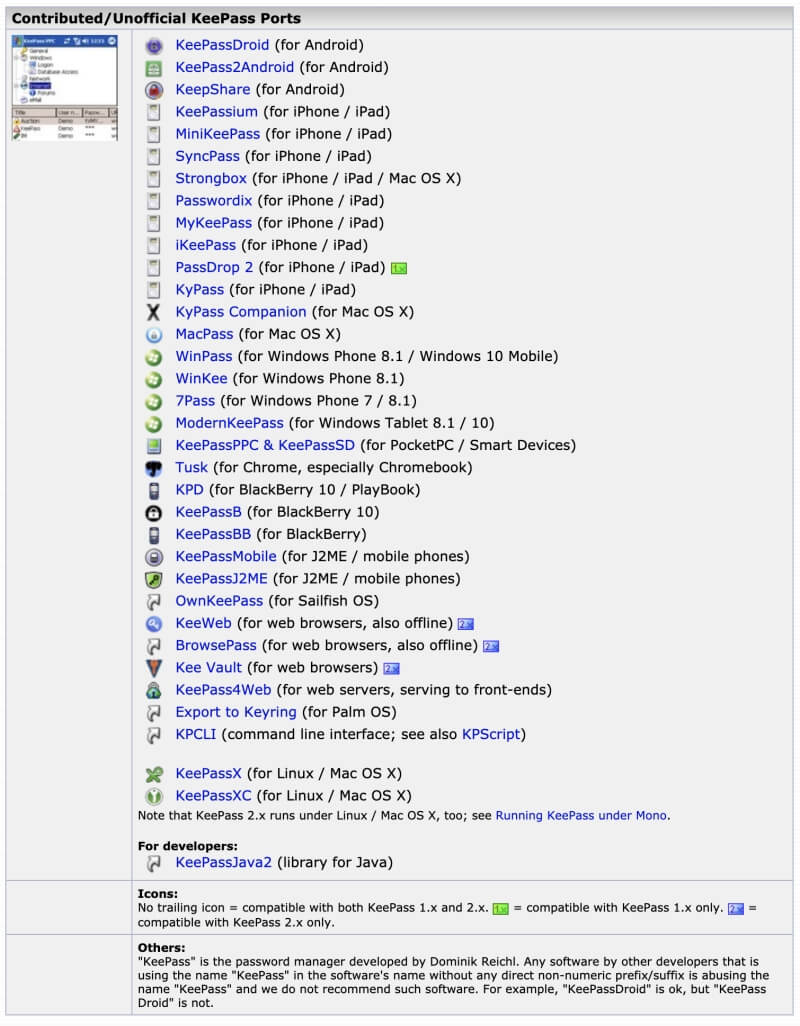
但結果有點壓倒性。 例如,Mac 有五個非官方版本,並且沒有簡單的方法可以知道哪一個效果最好。 如果您更喜歡開發人員為您使用的每個操作系統提供官方版本的應用程序,那麼 KeePass 可能不適合您。
KeePass 缺乏功能
KeePass 功能非常齊全,可能具有您需要的大部分功能。 但與其他領先的密碼管理器相比,它有所欠缺。 我已經提到了最重要的問題:它缺乏設備之間的同步。
這裡還有一些:該應用程序缺少密碼共享、私人信息和文檔的存儲以及對密碼安全性的審核。 密碼條目幾乎沒有提供自定義。
默認情況下,KeePass 無法為您填寫網絡表單,但可以使用提供此功能的第三方插件。 這提升了 KeePass 的優勢之一——精明的用戶可以添加他們需要的功能。
數十個 插件和擴展 可以從官方網站下載,它允許您備份密碼、使用顏色代碼、生成密碼短語、創建密碼強度報告、同步您的保險庫、使用藍牙密鑰提供程序等等。
許多技術用戶會喜歡 KeePass 的可擴展性。 但是,如果您更喜歡默認需要提供的功能,KeePass 可能不適合您。
KeePass 密碼管理器的 9 種替代方案
如果 KeePass 不適合您,那是什麼? 這裡有九個可能更適合您的密碼管理器。
1. 開源替代品:Bitwarden
KeePass 不是唯一可用的開源密碼管理器——還有 Bitwarden. 它沒有提供 KeePass 提供的所有技術優勢,但它更易於使用,並且對許多用戶來說是一個更好的解決方案。
正式版可在比 KeePass 更多的平台上運行,包括 Windows、Mac、Linux、iOS 和 Android,您的密碼將自動同步到您的每台計算機和設備。 它可以填寫網絡表單並存儲開箱即用的安全筆記,如果您願意,您可以在線託管自己的密碼庫。
但是您免費獲得的內容是有限制的,在某個階段,您可能會決定訂閱 Bitwarden 負擔得起的付費計劃之一。 除其他好處外,這些還允許您與計劃中的其他人(無論是您的家人還是同事)共享您的密碼,並獲得全面的密碼審核。
如果您更喜歡開源軟件並且重視易用性,那麼 Bitwarden 可能是您的密碼管理器。 在 單獨審查,我們將其與我們的下一個建議 LastPass 進行詳細比較。
2. 最佳免費替代品:LastPass

如果 KeePass 因免費使用而吸引您,請查看 LastPass的,它提供了所有密碼管理器中最好的免費計劃。 它將在無限數量的設備上管理無限數量的密碼,並提供大多數用戶需要的所有功能。
該應用程序提供可配置的密碼自動填充功能,並在您的所有設備上同步您的保險庫。 您可以與不限數量的用戶共享您的密碼(付費計劃增加了靈活的文件夾共享),並存儲自由格式的筆記、結構化數據記錄和文檔。 而且,與 Bitwarden 不同的是,免費計劃包括全面的密碼審核,警告您哪些密碼是弱密碼、重複密碼或洩露密碼。 它甚至可以為您更改密碼。
如果您正在尋找最實用的免費密碼管理器,LastPass 可能適合您。 閱讀我們的全文 LastPass 評論 或者這個比較評論 LastPass 與 KeePass.
您是否正在尋找當今可用的一流密碼管理器? 那將是 Dashlane. 可以說,它提供了比任何其他密碼管理器更多的功能,並且可以像本地應用程序一樣從 Web 界面輕鬆訪問這些功能。 個人許可證的費用約為 40 美元/年。
它提供了 LastPass 的所有功能,但更進一步,並賦予它們更多的光彩。 他們都填寫您的密碼並生成新密碼,存儲筆記和文檔並填寫網絡表單,以及共享和審核您的密碼。 但我發現 Dashlane 提供了更流暢的體驗和更精緻的界面,而且它每月只比 LastPass 的付費計劃多花費幾美元。
Dashlane 的開發人員在過去幾年中一直在努力工作,這表明了這一點。 如果您正在尋找最優雅、功能齊全的密碼管理,Dashlane 可能適合您。 閱讀我們的全文 Dashlane 評論.
4. 其他選擇
但它們不是您唯一的選擇。 這裡還有一些,以及個人計劃的訂閱費用:
- Keeper 密碼管理器 (29.99 美元/年)提供了一個負擔得起的計劃,您可以在其中添加可選的付費服務。 它允許您在忘記主密碼時重置主密碼,並提供自毀選項,可在五次登錄嘗試失敗後刪除您的密碼。
- RoboForm的 (23.88 美元/年)擁有豐富的遺產、忠實的用戶大軍和負擔得起的計劃。 但是,就像 KeePass 一樣,它的界面感覺很陳舊,尤其是在桌面上。
- 粘性密碼 (29.99 美元/年)是我所知道的唯一一個允許您直接購買軟件而不是逐年訂閱的密碼管理器。 與 KeePass 一樣,它允許您將數據存儲在本地而不是雲中。
- 1Password (35.88 美元/年)是一種流行的密碼管理器,缺少一些領先應用程序提供的更高級的功能。 與 Dashlane 和 LastPass 一樣,它提供了全面的密碼審核功能。
- 邁克菲 True Key (19.99 美元/年)是一個更簡單的應用程序,適合優先考慮易用性的用戶。 它強調使用雙重身份驗證,並且與 Keeper 一樣,它允許您在忘記主密碼時重置主密碼。
- 阿賓模糊 (每年 39 美元)不僅僅是一個密碼管理器——它是一個完整的隱私服務,它還可以阻止廣告跟踪器並隱藏您的電子郵件地址、電話號碼和信用卡號碼。 憑藉這些功能,它為居住在美國的人們提供了最大的價值。
結論
KeePass 是現有的最具可配置性、可擴展性和技術性的密碼管理器。 它是在自由軟件的 GPL 許可下分發的,技術極客可能會發現它非常適合他們的需求。 但是其他用戶很可能會在使用該應用程序時遇到困難,並且會更好地使用替代方案。
對於那些喜歡使用開源軟件的人來說,Bitwarden 是不二之選。 免費版本也根據 GPL 分發,但某些功能需要您獲得付費許可證。 與 KeePass 不同,Bitwarden 強調易用性,並涵蓋與其他領先密碼管理器相同的功能範圍。
如果您願意使用閉源軟件,還有很多其他選擇。 LastPass的 在其免費計劃中提供非常全面的功能,並且 Dashlane 可以說提供了當今最精緻的密碼管理體驗。 我推薦他們。